6.1. A visualização de Pacotes Capturados
uma Vez que você tenha capturado alguns pacotes ou que você abriu anteriormente savedcapture arquivo, você pode visualizar os pacotes que são apresentadas no pacote listpane simplesmente clicando em um pacote o pacote de painel de lista, que vai trazer upthe pacote selecionado no modo de exibição de árvore e byte painéis do modo de exibição.
você pode então expandir qualquer parte da árvore para ver informações detalhadas sobre cadaprotocol em cada pacote. Clicar em um item na árvore realçará ocorrespondendo bytes na visualização de bytes. Um exemplo com um pacote TCP selecionado émostrado na figura 6.1, “Wireshark com um pacote TCP selecionado para visualização”. Ele também tem o número de confirmação no TCPheader selecionado, que aparece na exibição de bytes como os bytes selecionados.
figura 6.1. Wireshark com um pacote TCP selecionado para visualização
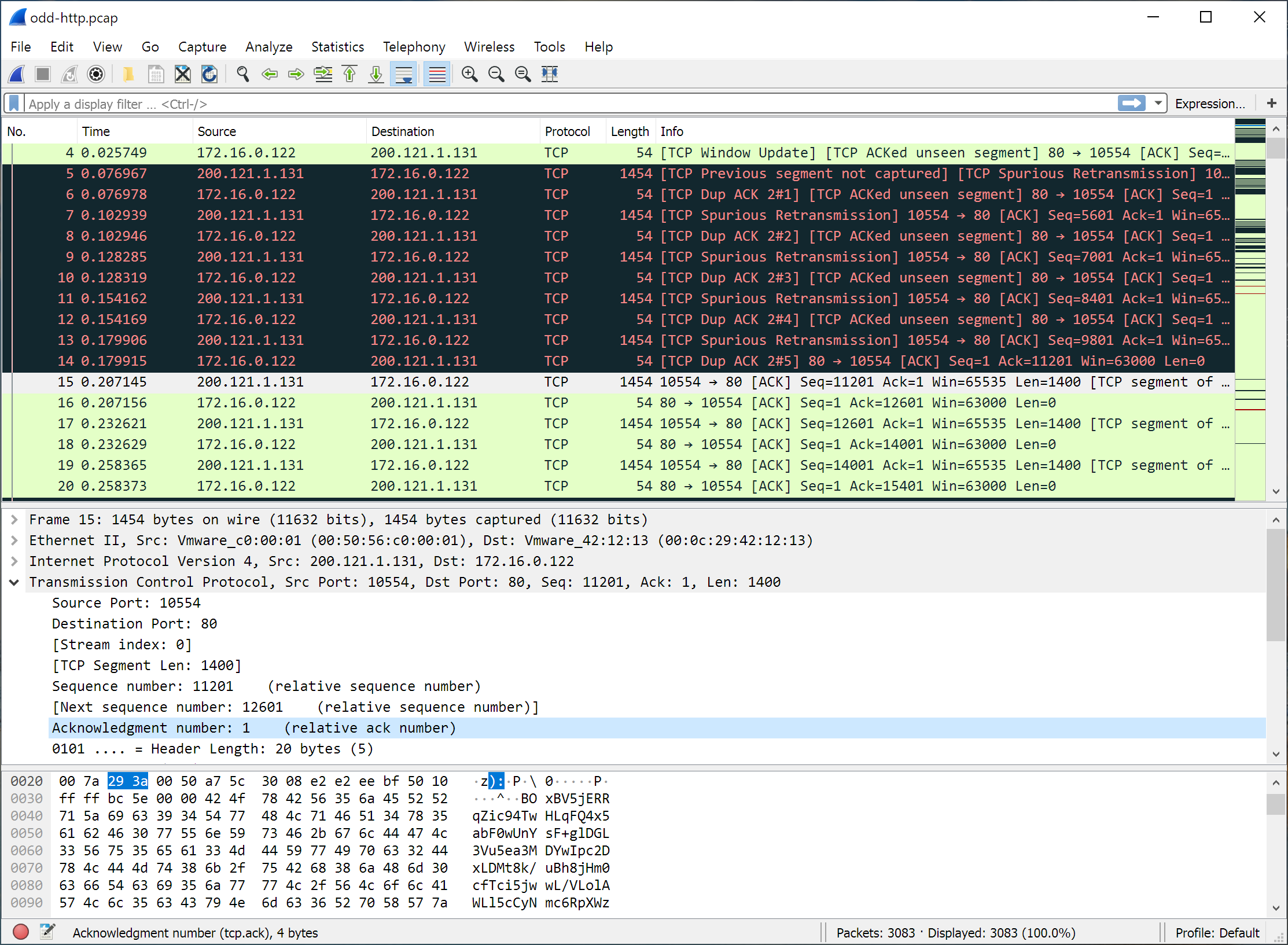
Você também pode selecionar e visualizar os pacotes da mesma forma, enquanto o Wireshark é capturingif você selecionou “Atualizar a lista de pacotes em tempo real”, no “CapturePreferences” caixa de diálogo.
além disso, você pode visualizar pacotes individuais em uma janela separada, conforme mostrado no inFigure 6.2,”visualizando um pacote em uma janela separada”. Você pode fazer isso clicando duas vezes em um item na lista de pacotes ou selecionando o pacote no qual você está interessado no painel packetlist e selecionando Exibir → Mostrar pacote na nova janela. Isso permite que você compare facilmente dois ou mais pacotes, mesmo em vários arquivos.
figura 6.2. Visualizando um pacote em uma janela separada
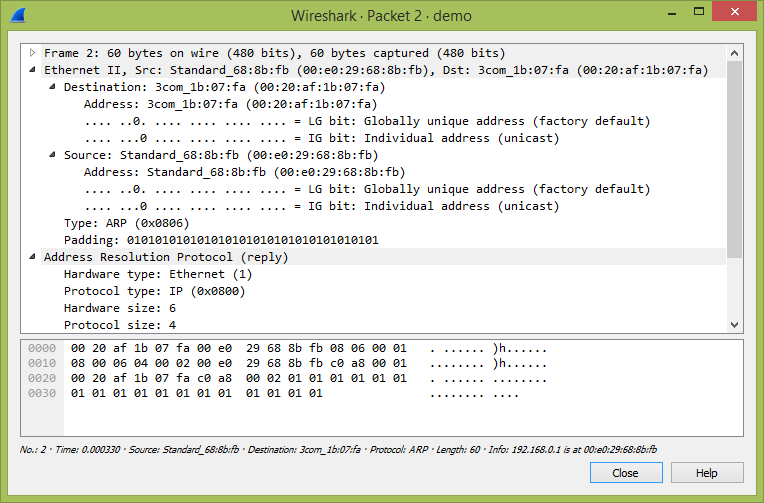
além de clicar duas vezes na lista de pacotes e usar o menu principal, há várias outras maneiras de abrir uma nova janela de pacotes:
- mantenha pressionada a tecla shift e clique duas vezes em um link de quadro no packetdetails.
- da tabela 6.2, “os itens de menu do menu pop-up” Lista de pacotes””.
- da tabela 6.3, “os itens de menu do menu pop – up “Detalhes Do pacote””.